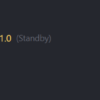Raspberry Pi2にてMirakurun+chinachuを運用していたのですが、chinachuの動作が不安定になったため、意を決して別途パソコンを用意し、ubuntu20.04で新規にシステムを構築しました。
dockerを利用するので、mirakurunやmysql 各種ソフトそしてepgstationなどの小難しい初期設定が嘘のように要らなくなります。
以下の手順で着手から概ね1時間程度で、epgstationから録画できるようになりました。
【令和最新版(笑)】の【自分史上最速】でepgstationを起動させる手順です。
構築ポリシー
・Miarkurun、epgstationともにdockerを利用し、自分史上最短の時間(手間)で構築する
必要機材は以下の通りです。
PC
リンク
PLEX PX-S1UD
リンク
NTT-comカードリーダー
リンク
1.ubuntu導入(OSを新規に導入する場合)
1a.以下のページから「Ubuntu Desktop 20.04.2.0 LTS」のisoファイルをダウンロード。
1b.ダウンロードしたisoファイルを以下のツールでUSBメモリにコピー、PCを起動してubuntuのインストール開始。
参考)私のubuntu20.04 初期設定(editor=vim / sudo / NAS mount)
# default editorの変更
sudo apt install -y vim
sudo update-alternatives --config editor
There are 4 choices for the alternative editor (providing /usr/bin/editor).
Selection Path Priority Status
------------------------------------------------------------
* 0 /bin/nano 40 auto mode
1 /bin/ed -100 manual mode
2 /bin/nano 40 manual mode
3 /usr/bin/vim.basic 30 manual mode
4 /usr/bin/vim.tiny 15 manual mode
Press <enter> to keep the current choice[*], or type selection number: 3
# sudoでパスワード入力を省略
sudo visudo
<username> ALL=NOPASSWD: ALL
# NASのフォルダをマウント(録画ファイルは直接NASに保存する)
sudo mount -t cifs //NAS-IP/Path/to -o username=USER-ID,password=PASSWORD,noexec,nodev,rw,vers=2.0 /home/USER-ID/docker-mirakurun-epgstation/recorded
2.Mirakurun + epgstation導入
2a.PX-S1UDのファームウェアのインストール
wget http://plex-net.co.jp/plex/px-s1ud/PX-S1UD_driver_Ver.1.0.1.zip
unzip PX-S1UD_driver_Ver.1.0.1.zip
sudo cp PX-S1UD_driver_Ver.1.0.1/x64/amd64/isdbt_rio.inp /lib/firmware/
--- OR ---
# この場合はアップデートなどで、ファイル名が異なる場合があるので注意
wget http://ftp.debian.org/debian/pool/non-free/f/firmware-nonfree/firmware-siano_20210315-2_all.deb
sudo dpkg -i ./firmware-siano_20210315-2_all.deb
2b.docker-composerインストール
sudo apt-get -y install docker-compose 2c.docker-mirakurun-epgstationインストール
sudo apt -y install git
git clone https://github.com/l3tnun/docker-mirakurun-epgstation.git
cd docker-mirakurun-epgstation
cp docker-compose-sample.yml docker-compose.yml
cp epgstation/config/config.yml.template epgstation/config/config.yml
cp epgstation/config/operatorLogConfig.sample.yml epgstation/config/operatorLogConfig.yml
cp epgstation/config/epgUpdaterLogConfig.sample.yml epgstation/config/epgUpdaterLogConfig.yml
cp epgstation/config/serviceLogConfig.sample.yml epgstation/config/serviceLogConfig.yml2d.tuners.yml設定(PX-S1UDの場合。利用するチューナーによって異なります)
vi mirakurun/conf/tuners.yml
- name: adapter0
types:
- GR
dvbDevicePath: /dev/dvb/adapter0/dvr0
decoder: arib-b25-stream-test
command: >-
dvbv5-zap -a 0 -c ./config/dvbconf-for-isdb/conf/dvbv5_channels_isdbt.conf -r -P <channel>
2e.各種設定ファイル変更
# 必要に応じてコメントアウトされている restart や user の設定を適宜変更する
# 録画ファイルパスを修正しました。
vi docker-compose.yml
# - ./recorded:/app/recorded
- /tmp/video:/app/recorded
# config.yml 以下の点を修正しました。
vi ./epgstation/config/config.yml
recordedFormat: '%YEAR%%MONTH%%DAY%_%TITLE%'
recordedFileExtension: .ts
# 番組表の除外チャンネルを、以下の通り定義しました。
excludeSids:
- 4113
- 4114
- 4496
- 14345
- 14346
- 14728
- 14337
- 14720
- 4121
- 4504
- 4129
- 4130
- 4512
- 4145
- 4146
- 4528
- 4137
# channels.yml すでにチャンネルを把握しているので、以下のファイルを直接編集しました。
vi mirakurun/conf/channels.yml
--- OR ---
# 新規にチャンネルを登録する場合
curl -X PUT "http://localhost:40772/api/config/channels/scan"
2f.コンテナ起動と起動後の確認
# 起動
sudo docker-compose up -d
# 起動確認(必ずしもする必要は無い)
sudo docker ps -a
CONTAINER ID IMAGE COMMAND CREATED STATUS PORTS NAMES
1d64f68b676b docker-mirakurun-epgstation_epgstation "npm start" 29 minutes ago Up 29 minutes 0.0.0.0:8888-8889->8888-8889/tcp docker-mirakurun-epgstation_epgstation_1
7780a6eb50bd chinachu/mirakurun "docker-entrypoint.s…" 29 minutes ago Up 29 minutes 0.0.0.0:9229->9229/tcp, 0.0.0.0:40772->40772/tcp docker-mirakurun-epgstation_mirakurun_1
67d94fd79412 mariadb:10.4 "docker-entrypoint.s…" 29 minutes ago Up 29 minutes 3306/tcp docker-mirakurun-epgstation_mysql_1
以上の手順でubuntuにMirakurunとepgstationが導入されました。
3.Mirakurun+epgstation起動の確認と再起動
ブラウザーで以下のアドレスを確認(epgstationに番組表が反映されるのは数十分後)
# Mirakurun
# epgstation
コンテナ停止と起動(再起動)
# 停止
sudo docker-compose down
# 起動
sudo docker-compose up -d
--- OR ---
sudo docker-compose restartPC初期化からここまでで わずか1時間で完了しました。docker-composer様様です。
また参考にさせていただいた各サイト様、本当にありがとうございます。
参考にさせていただきました。ありがとうございます。